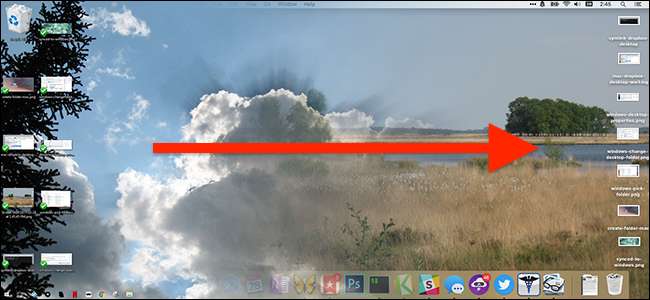
MacOS'in harika yeni özelliklerinden biridir: iCloud'u kullanarak masaüstü bilgisayarınız bir Mac'ten diğerine eşitlenir . İMac'inizin masaüstüne bir dosya koyun ve MacBook'unuzda sizi bekliyor. Sihir gibi.
Sorun: herkes yalnızca Mac kullanmıyor. Masaüstü dosyalarınızı bir Mac ile Windows çalıştıran bir PC arasında senkronize etmek isterseniz ne olur?
İLİŞKİLİ: İhtiyaçlarınız ve Cihazlarınız İçin En İyi Bulut Hizmetini Nasıl Seçersiniz?
Mümkün, ama biraz uğraşmak gerekiyor. Önce ihtiyacın var klasörleri senkronize eden bir tür bulut hizmeti Mac ve Windows bilgisayarlar arasında. Dropbox buradaki en kolay yanıttır, ancak Microsoft’un OneDrive veya Google sürücü . Klasörleri bir bilgisayardan diğerine senkronize eden (ve hem Windows hem de macOS'ta mevcut) herhangi bir hizmet işi yapacaktır, ancak bu makale için Dropbox kullanacağız. İşte yapmanız gerekenler.
Mac Masaüstünüzü Dropbox veya Başka Bir Bulut Hizmeti ile Senkronize Etme
Mac'iniz ve bir Windows PC arasında senkronizasyon yapıyorsanız, Mac tarafından başlamanız gerekir. Mac'inizde yapmanız gerekenler sembolik bir bağlantı oluştur , bu işlerin Windows tarafından önce yapılması gerekiyor. Bu, Masaüstünüzü macOS'ta doğru konumunda tutacak, ancak aynı zamanda onu Dropbox sunucularına da kopyalayacaktır - daha sonra Windows'ta masaüstünüz olarak da kullanabilirsiniz.
Finder'da bir diğer ad oluşturmanın işe yaramayacağını unutmayın — symlink özelliğini kullanmanız gerekir.
Mac'inizde Uygulamalar> İzlenceler'de bulabileceğiniz Terminal'i açın. İki komut çalıştıracağız.
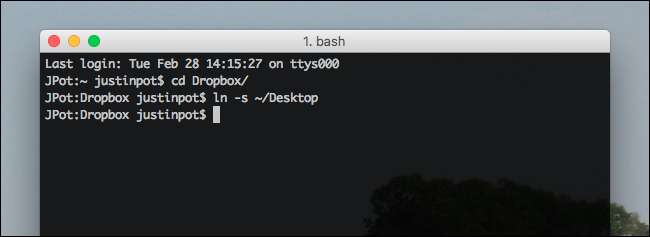
İlk çalıştırma:
cd Dropbox /
Bu, Terminali Dropbox klasörünüze yönlendirecektir. Farklı bir bulut hizmeti kullanıyorsanız bunun yerine o hizmetin klasörüne gidin.
Ardından, çalıştırın:
ln -s ~ / Masaüstü
Bu, Dropbox'ınızın içindeki Masaüstü klasörünüz için bir sembolik bağlantı oluşturacaktır. Dropbox klasöründe masaüstü dosyalarınızı şu şekilde görürseniz, bunun işe yaradığını anlarsınız:
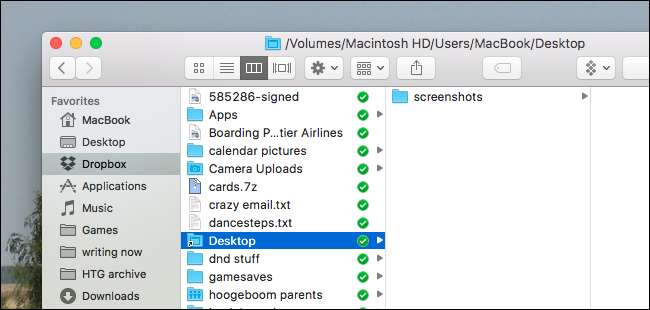
Dropbox web istemcisini açıp masaüstü klasörlerinizin ve dosyalarınızın orada olduğunu doğrulayarak başka bir kontrol yapabilirsiniz. Her şey yolunda giderse, Windows'a geçme zamanı.
Windows'u Yeni Eşitlenen Masaüstü Klasörünüze Yönlendirme
Microsoft, hayatı bizim için Apple'dan daha kolay hale getiriyor, çünkü Windows herhangi bir klasörü Masaüstünüz olarak çalışacak şekilde ayarlamanıza izin veriyor. Daha da iyisi: tüm işlemi Komut İstemi'ni açmadan yapabilirsiniz.
Başlamak için Windows Gezgini'ni açın. Masaüstü simgesini bulun ve sağ tıklayın. "Özellikler" i tıklayın.
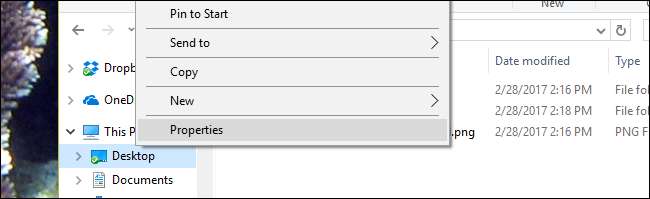
"Konum" sekmesini tıklayın, Masaüstü klasörünüzü taşıma seçeneğini bulacaksınız. "Taşı" düğmesine tıklayın.
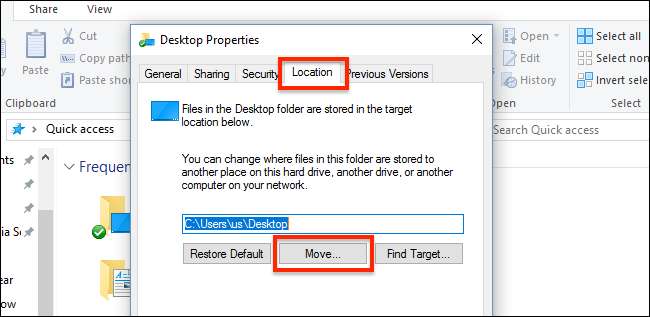
Artık Masaüstünüz olarak işlev görecek herhangi bir klasörü seçebilirsiniz. Dropbox'ınızda Mac tarafında oluşturduğunuz yeni Masaüstü klasörünü bulun ve seçin.
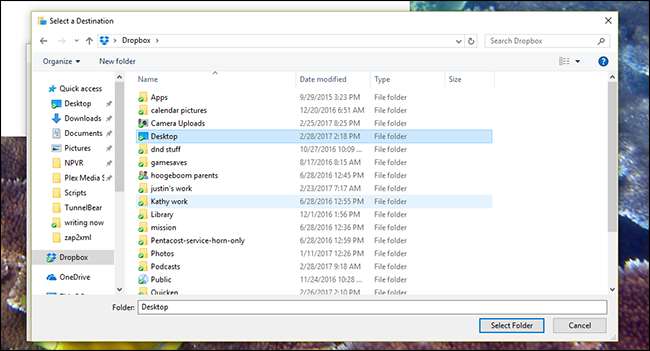
Özellikler penceresine geri döndüğünüzde, "Tamam" ı tıklayın. Şu anda masaüstünüzde bulunan dosyaları yeni klasörünüze kopyalamak isteyip istemediğiniz sorulacaktır. Windows masaüstünüzde önemsediğiniz herhangi bir şey varsa "Evet" i seçin.
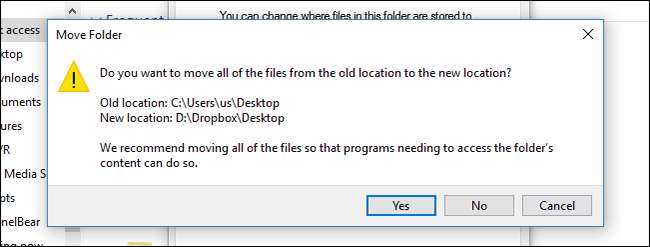
Dosyalar aktarıldıktan sonra işiniz biter.
İşe yarıyor!
Bunun işe yarayıp yaramadığını test edelim, olur mu? Devam edin ve Mac'inizin masaüstünde bir klasör oluşturun.
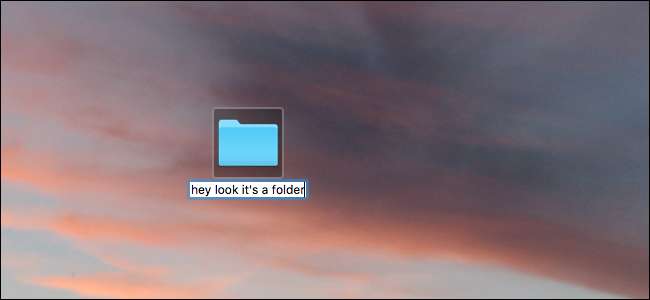
Her şey yolunda giderse, klasörün kısa süre içinde Windows bilgisayarınızda göründüğünü görmelisiniz.

Düzgün, değil mi? Masaüstünüzü şu anda üzerinde çalıştığınız projeler için kullanıyorsanız, bu, bu dosyaları tüm bilgisayarlarınızda elinizin altında bulundurmanın düşük sürtünmeli bir yoludur.
İLİŞKİLİ: Windows 10'da Görev Çubuğu Nasıl Özelleştirilir
Elbette, Windows masaüstünüzdeki uygulamalara kısayollar bırakan türden biriyseniz, bu yöntem Mac tarafında masaüstünü gerçekten karıştıracaktır. Önerimiz: Windows'ta masaüstü kısayolları kullanmayın. Görev çubuğunu özelleştirme her durumda uygulamalarınızı bulmanın çok daha temiz bir yoludur.







